Sauvegarder et restaurer les données de votre mobile Huawei sous Android
Lorsque vous changez de mobile, il est très utile de pouvoir retrouver vos données personnelles. Pour pouvoir les retrouver, vous devez auparavant procéder à une sauvegarde. Voici la marche à suivre pour installer le logiciel, sauvegarder et restaurer vos données pour votre mobile Huawei avec son logiciel Hi Suite.
Avant de commencer
Vous devez disposer d'un ordinateur et d'une connexion internet.
Accéder à la page de téléchargement du logiciel
|
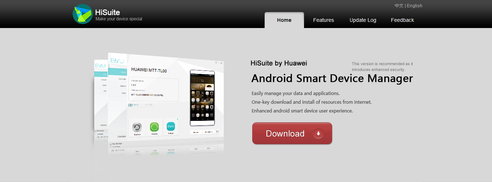 |
Télécharger le logicielCliquez sur Download. |
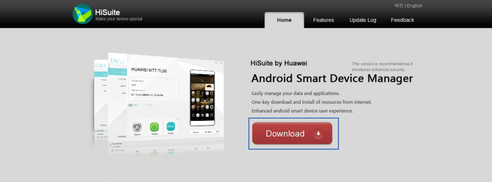 |
Enregistrer le logicielCliquez sur OK. |
 |
Extraire le logiciel
|
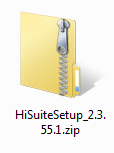 |
Lancer le logicielDouble-cliquez sur le fichier exécutable. |
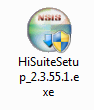 |
Démarrer l'installation du logicielCliquez sur Suivant pour démarrer l'installation du logiciel. |
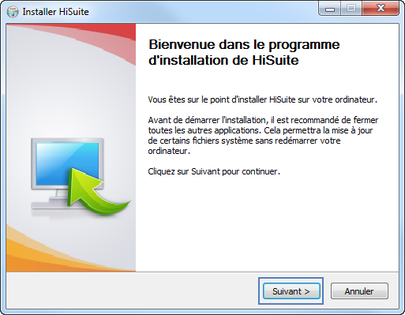 |
Accepter les conditionsCliquez sur J'accepte. |
 |
Installer le logicielCliquez sur Suivant. |
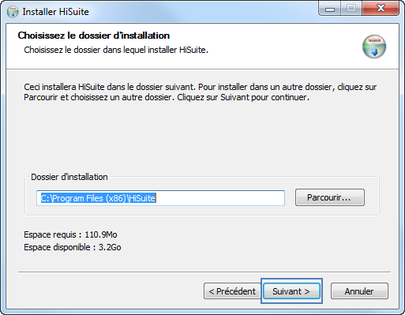 |
Procéder à l'installationCliquez sur Installer. |
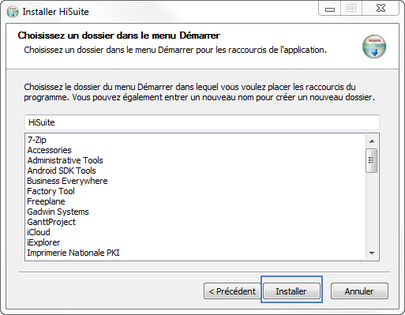 |
Patienter pendant l'installationL'installation est en cours, patientez pendant que le logiciel s'installe sur votre ordinateur. |
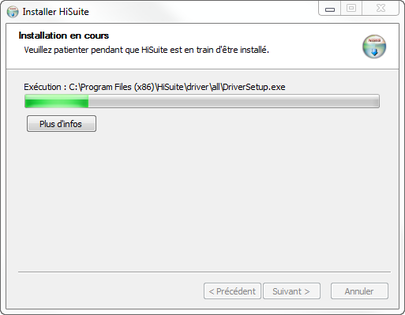 |
Cliquer sur Fermer |
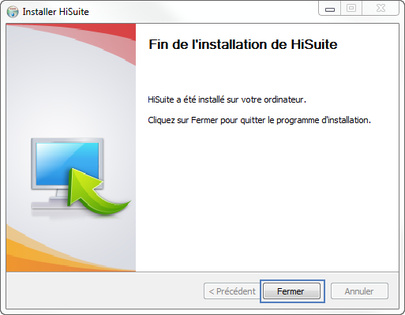 |
Installation terminéeLe logiciel est installé sur votre ordinateur. Double-cliquez sur le raccourci du logiciel HiSuite situé sur le Bureau pour l'ouvrir. |
 |
Avant de commencer
- Vous devez être en possession du mobile et du câble USB fourni dans le coffret.
- Le logiciel HiSuite doit être installé.
Ouvrir le logicielA partir de l'écran d'accueil de votre ordinateur, double-cliquez sur le raccourci du logiciel HiSuite pour l'ouvrir. |
 |
Brancher le mobile à l'ordinateur à l'aide du câble USB |
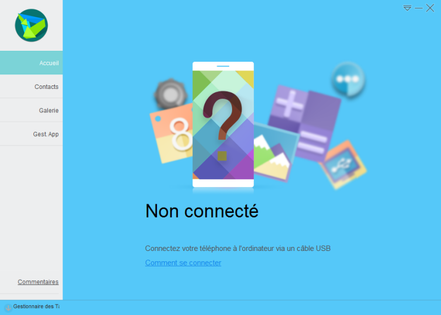 |
Accéder aux Paramètres avancésAfin que le mobile soit reconnu par l'ordinateur, vous devez faire afficher le menu Paramètres avancés pour activer le mode débogage USB :
|
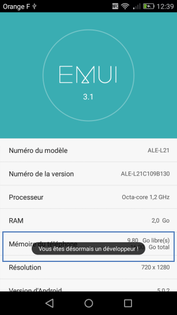 |
Allez dans le nouveau menu Paramètres avancésDans le menu Paramètres, cliquez sur Paramètres avancés. |
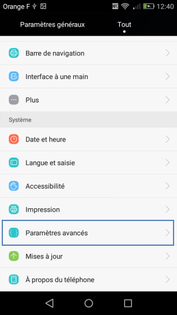 |
Activer le mode débogage USB
|
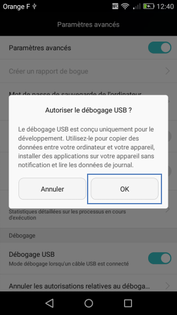 |
Continuer l'installation de l'application HiSuiteSur l'ordinateur, cliquez sur Continuer pour l'installation automatique de l'application HiSuite sur le mobile pour pouvoir l'utiliser. |
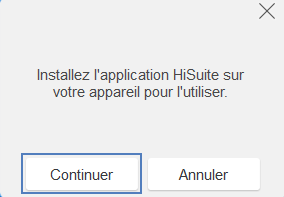 |
Installer l'application HiSuite sur le mobileLe mobile indique le blocage de l'installation de l'application.
|
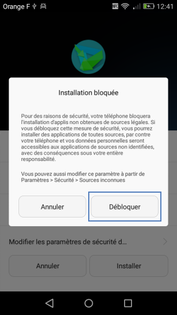 |
Accéder au menu de sauvegardeLe mobile s'affiche sur le logiciel. Cliquez sur l'icône Sauvegarde. |
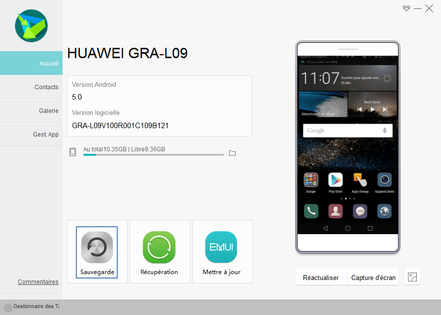 |
Sauvegarder vos données
|
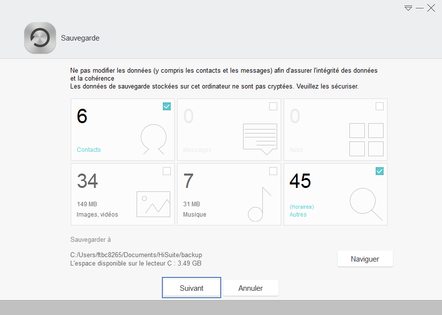 |
Patienter pendant la sauvegarde des données |
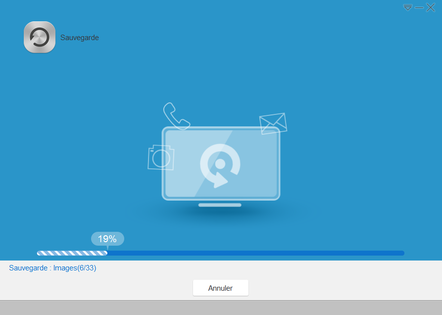 |
Sauvegarde réaliséeLa sauvegarde de vos données s'est déroulée avec succès. Cliquez sur Terminer pour fermer la fenêtre. |
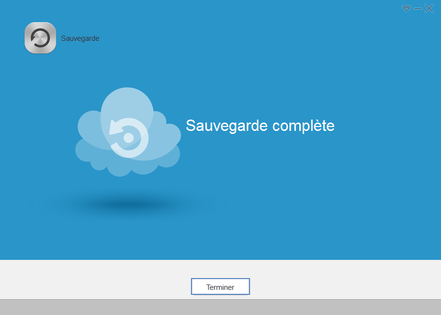 |
Avant de commencer
- Vous devez être en possession du mobile, du câble USB fourni dans le coffret et avoir réalisé une sauvegarde.
- Le logiciel HiSuite doit être installé.
Ouvrir le logicielA partir de l'écran d'accueil de votre ordinateur, double-cliquez sur le raccourci du logiciel HiSuite pour l'ouvrir. |
 |
Brancher le mobile à l'ordinateur avec le câble USB |
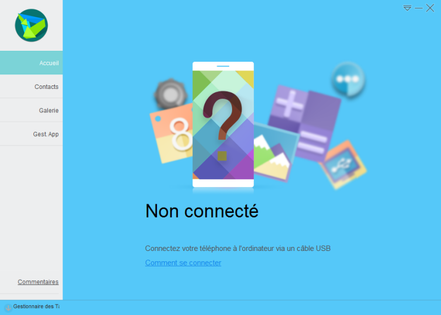 |
Activer le mode débogage USBSur le mobile, activez le mode débogage USB :
|
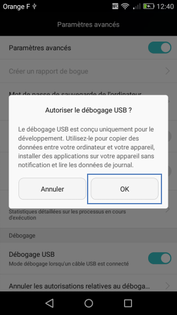 |
Accéder au menu de restaurationLe mobile s'affiche sur le logiciel. Cliquez sur l'icône Récupération. |
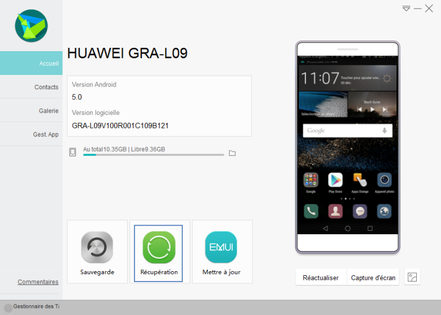 |
Restaurer vos données
|
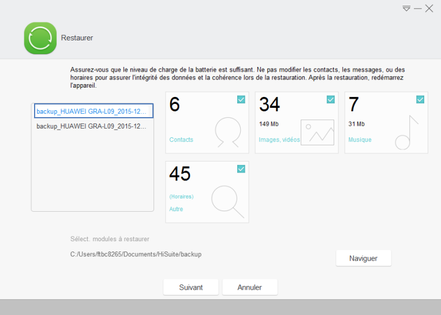 |
Valider le message d'information sur l'utilisation des données sauvegardées |
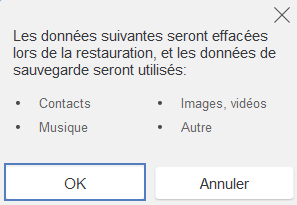 |
Patienter pendant la restauration des données |
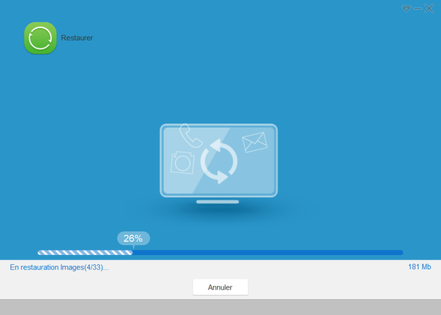 |
Restauration terminéeLa restauration des données s'est déroulée avec succès. Cliquez sur Effectué pour fermer la fenêtre. |
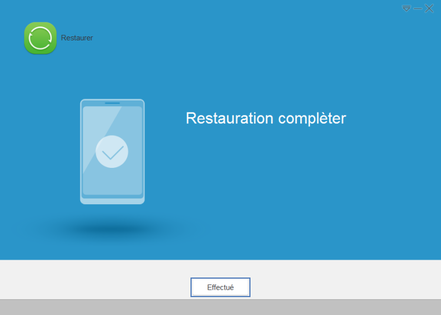 |
Votre avis est traité de façon anonyme, merci de ne pas communiquer de données personnelles (nom, mot de passe, coordonnées bancaires...)
Besoin de contacter le service client ou d'une aide supplémentaire ? Rendez-vous sur "Aide et contact"
Votre avis est traité de façon anonyme, merci de ne pas communiquer de données personnelles (nom, mot de passe, coordonnées bancaires...)
Besoin de contacter le service client ou d'une aide supplémentaire ? Rendez-vous sur "Aide et contact"